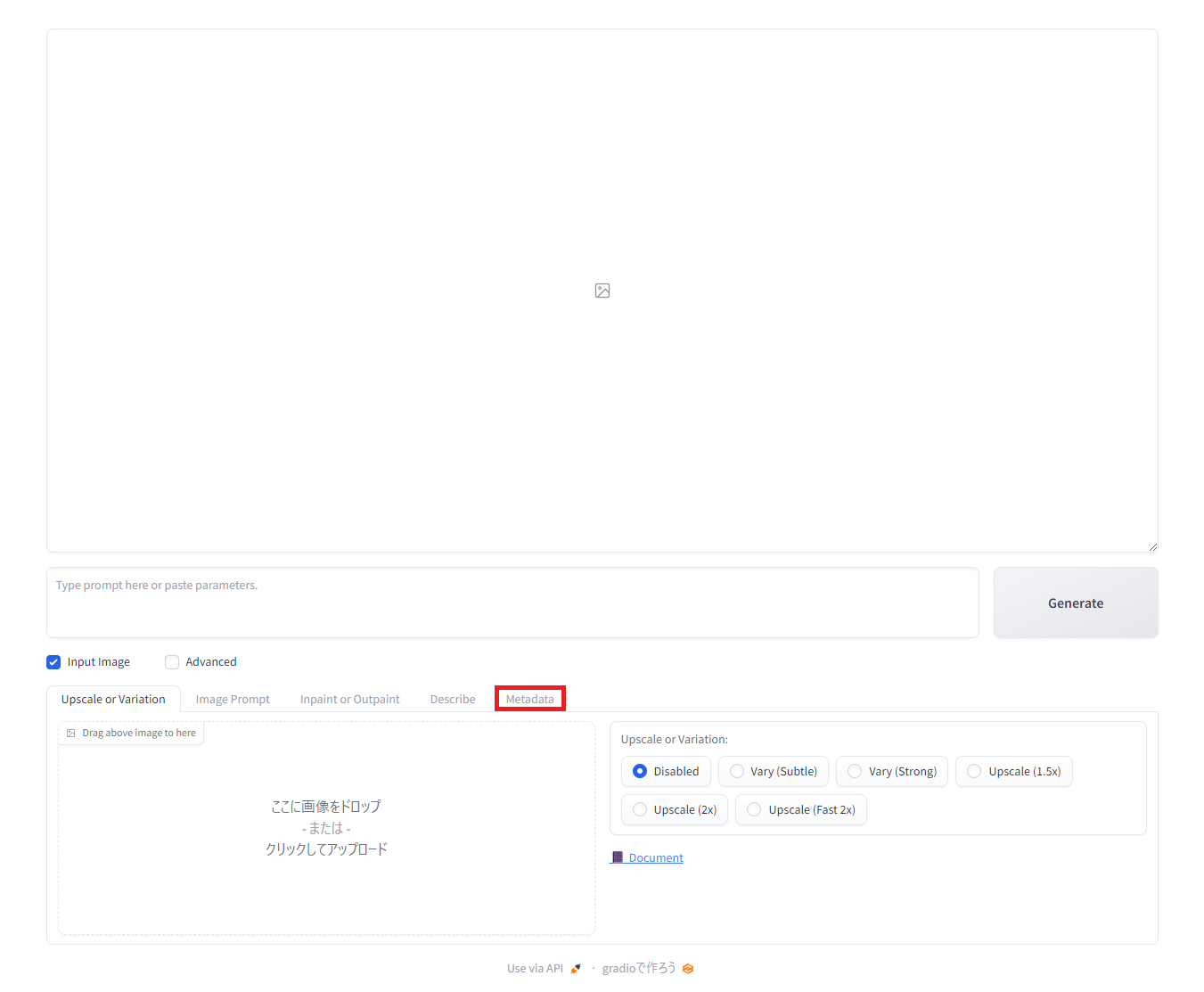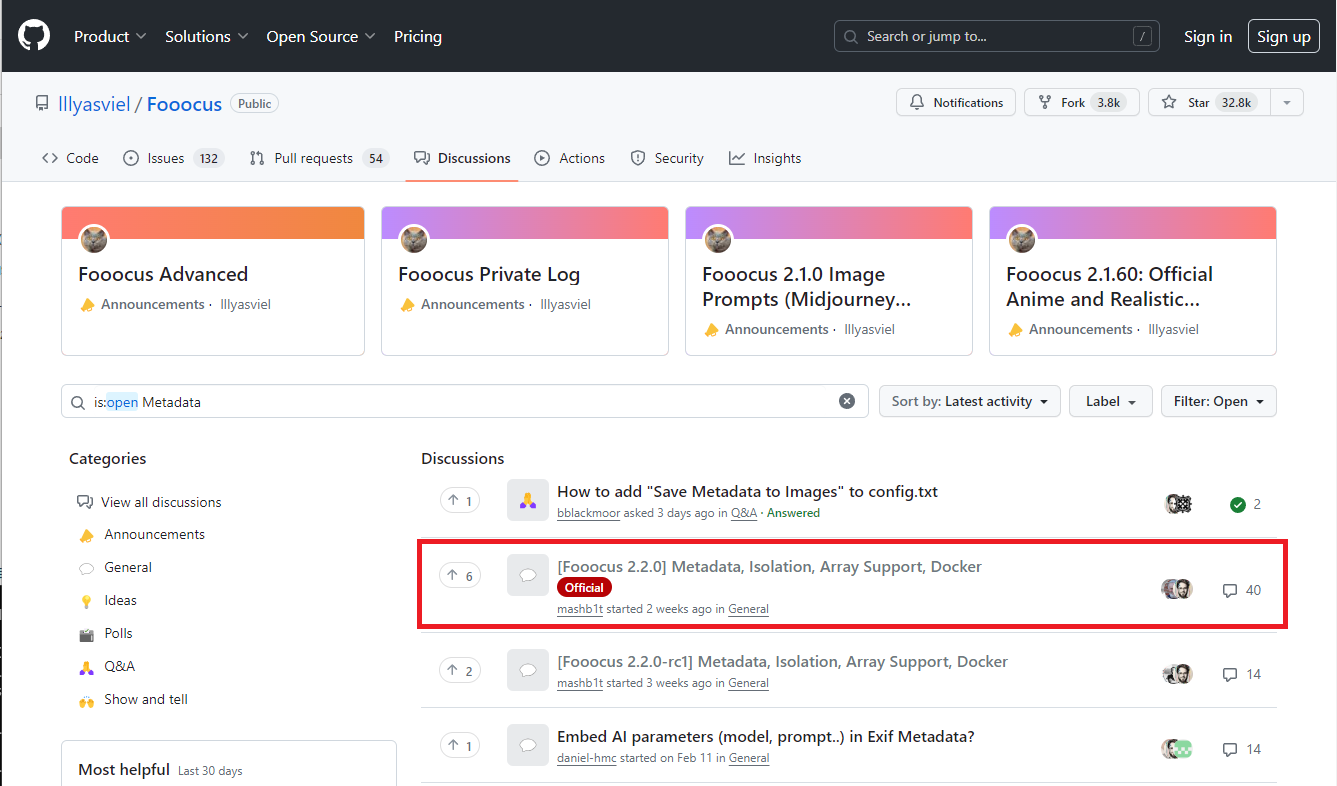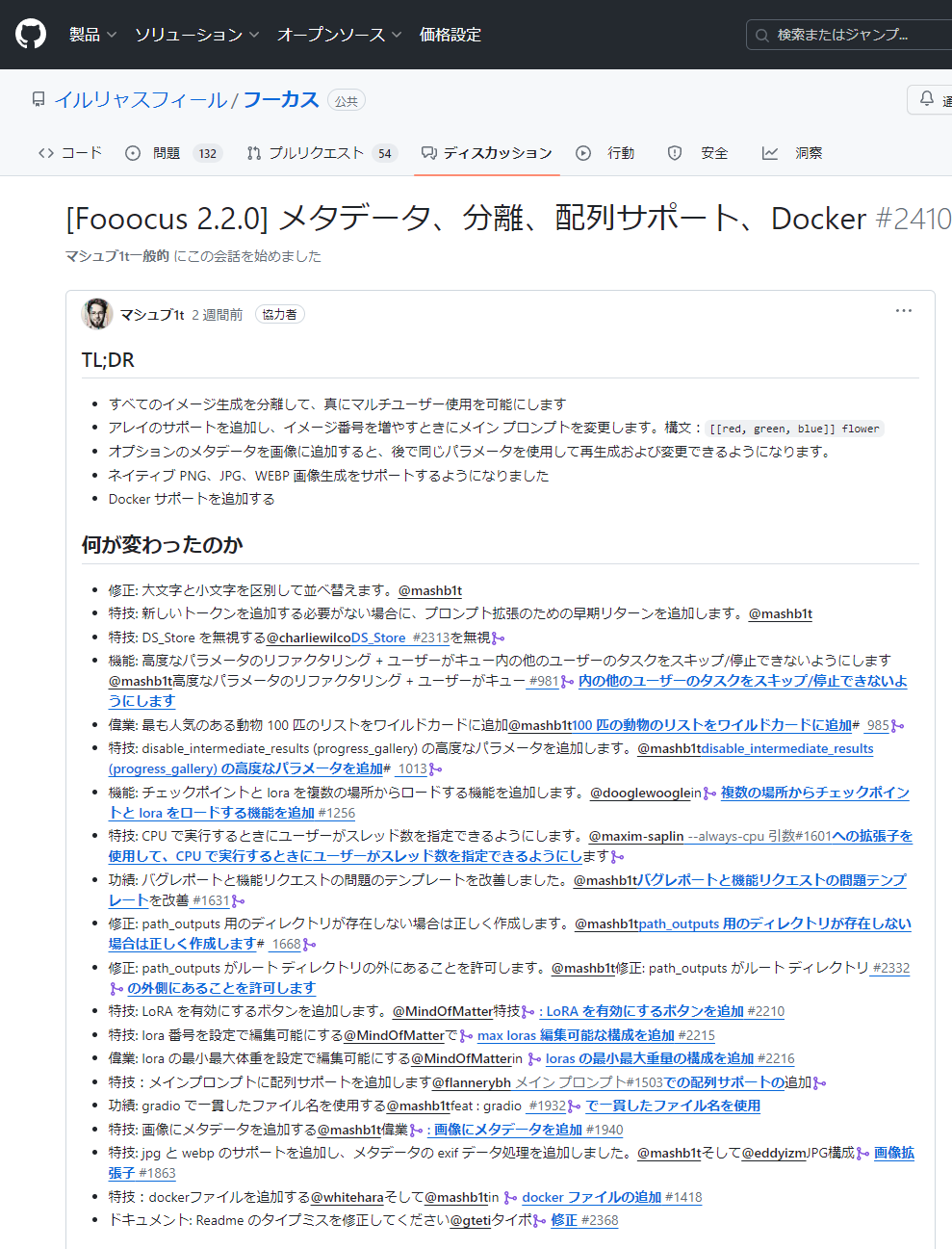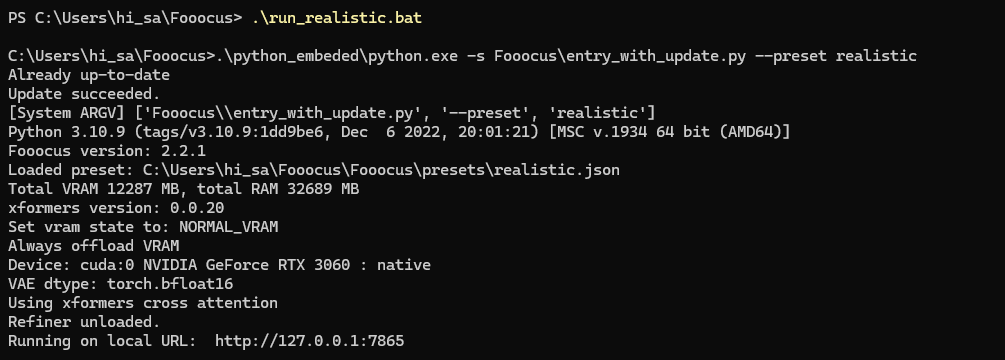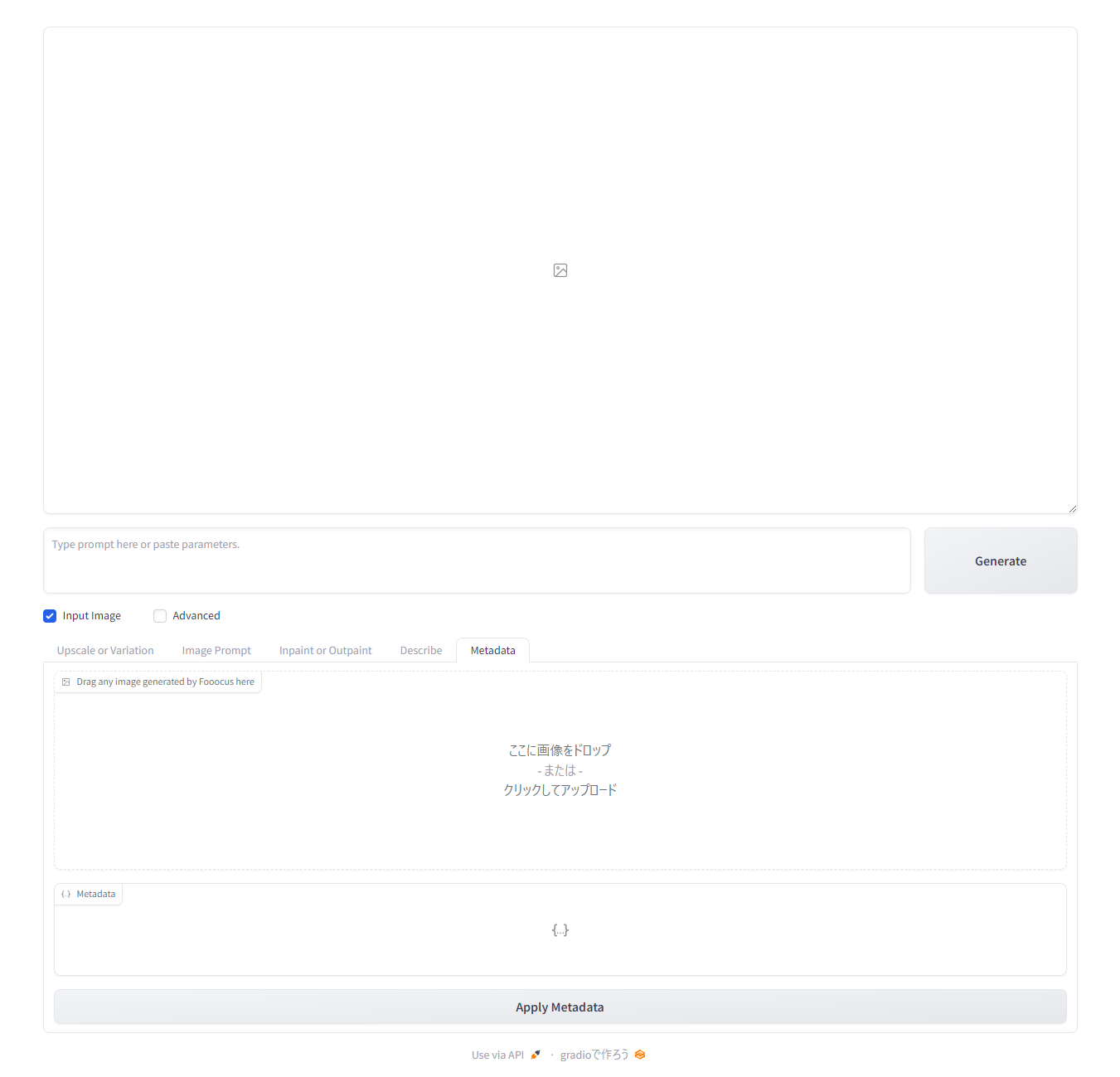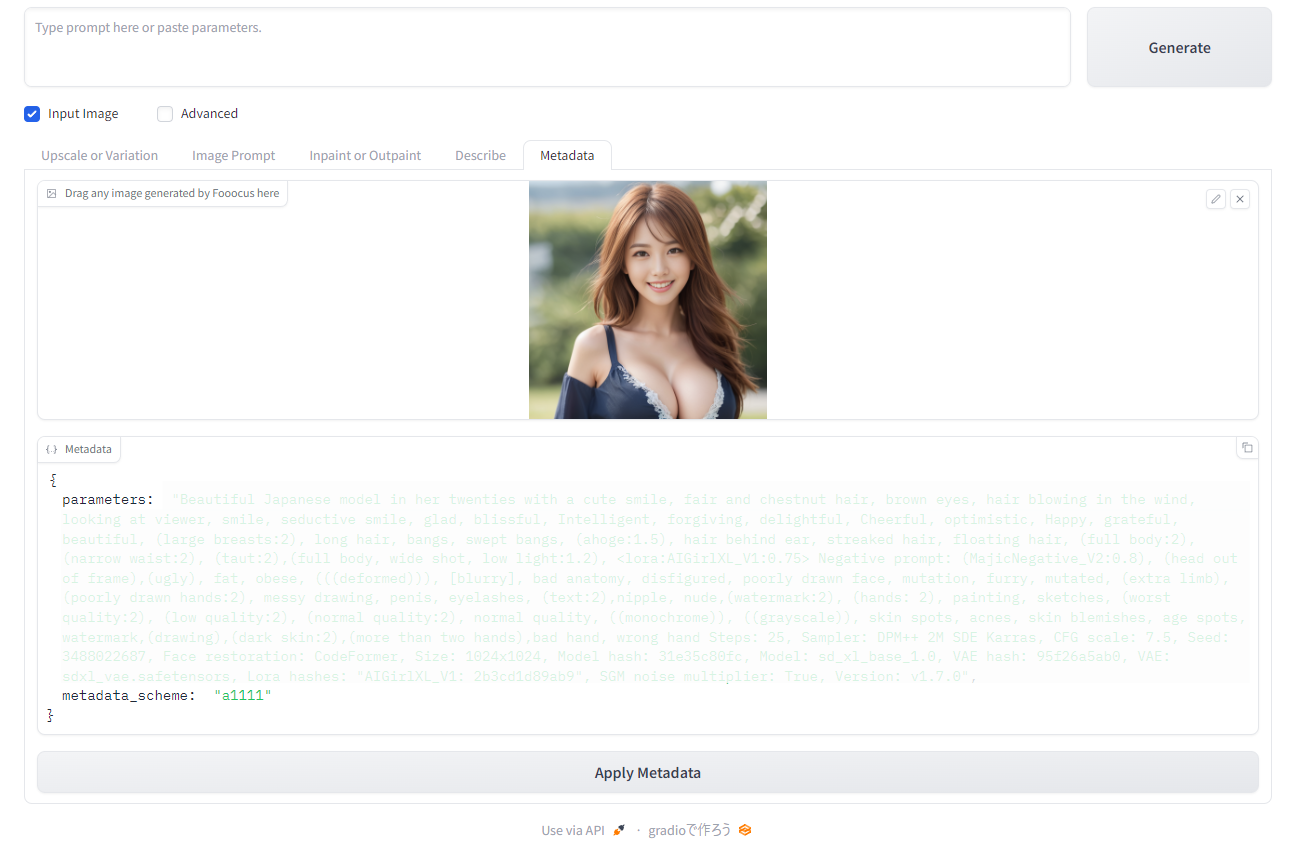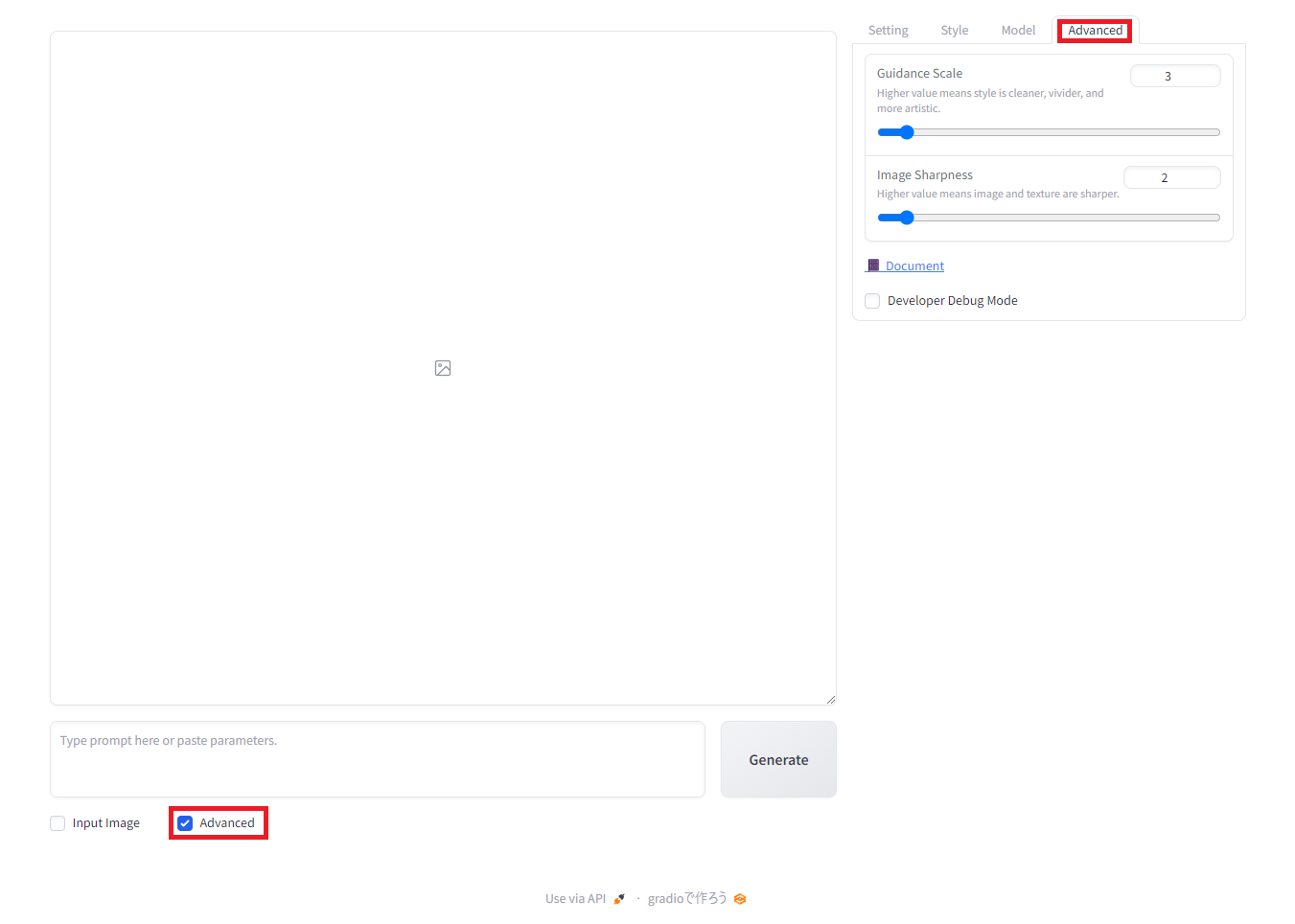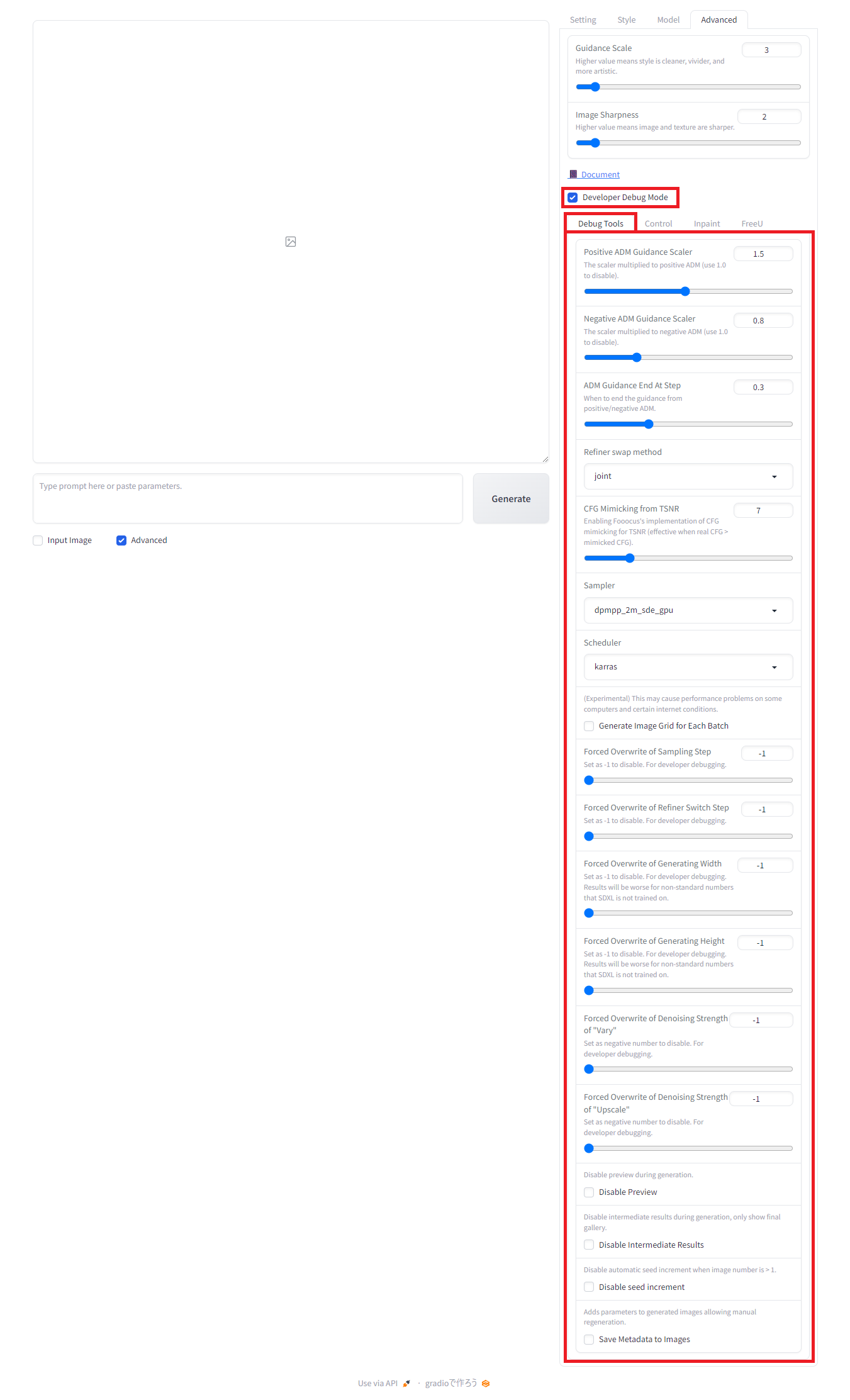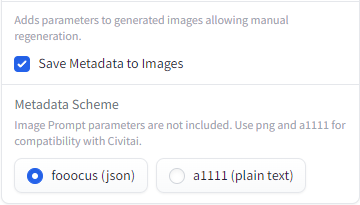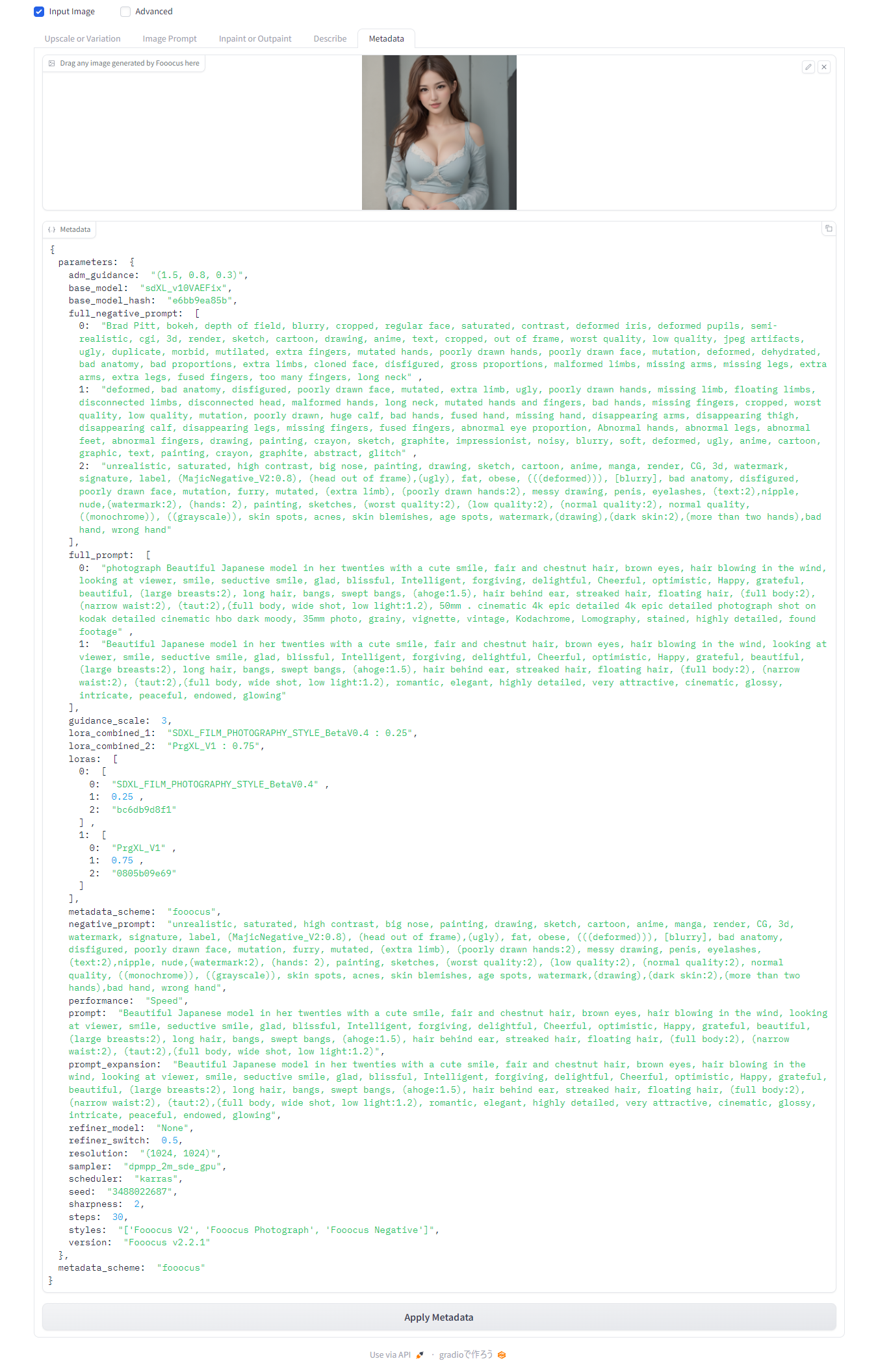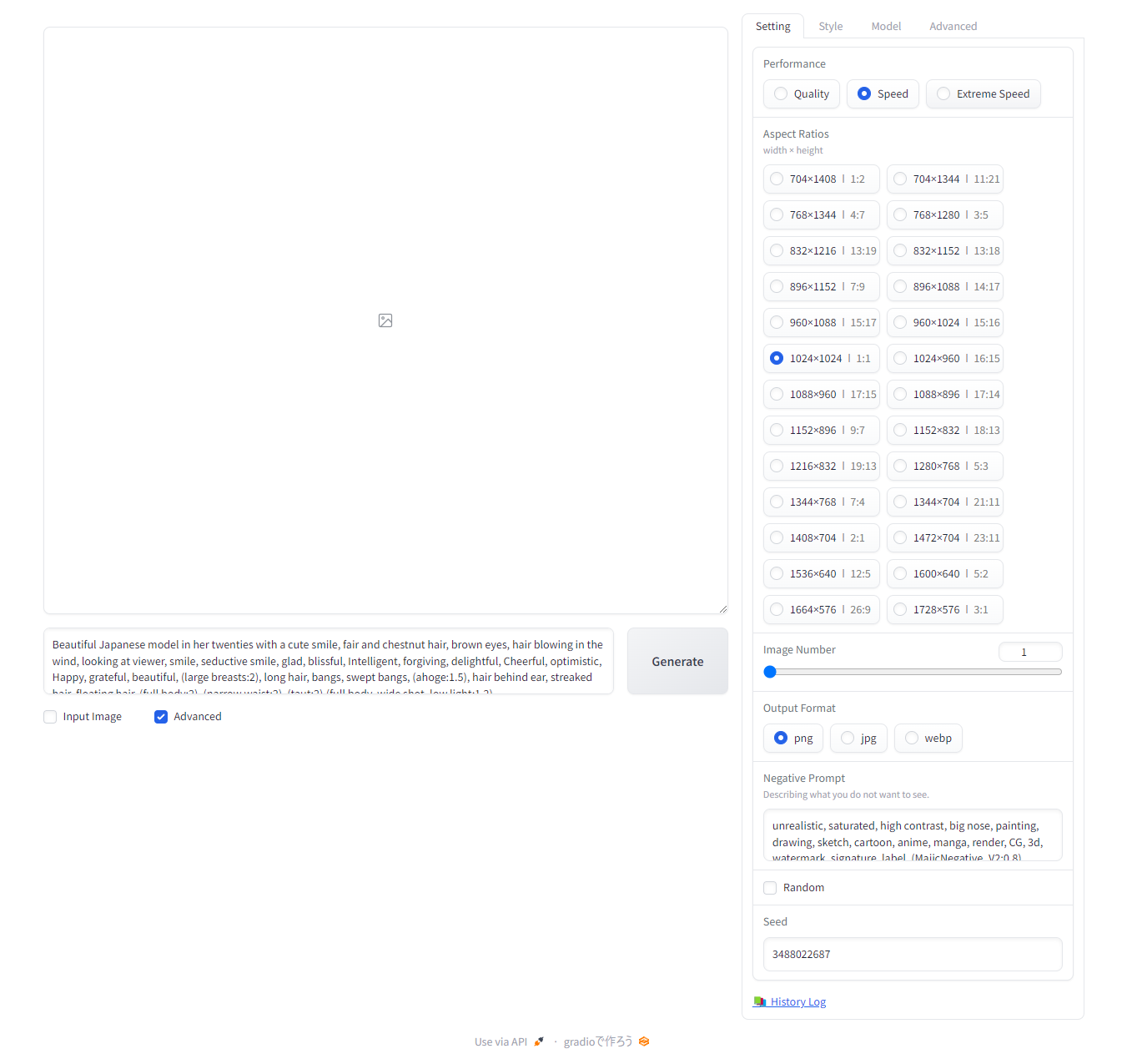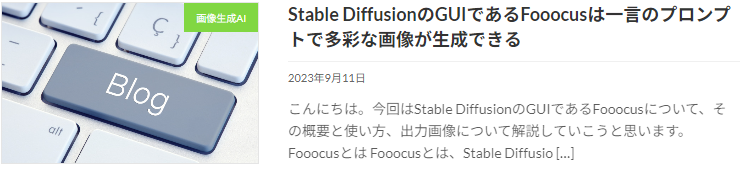Fooocus 2.2.0でメタデータが使えるようになったので試してみる
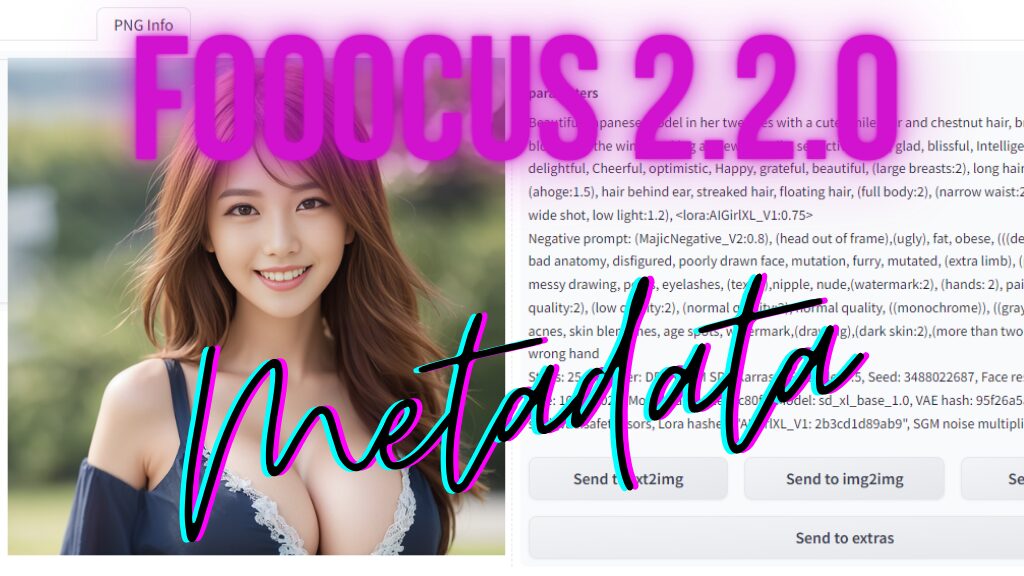
こんにちは。今回は、ついに!!
Fooocusでメタデータが使えるようになったので、紹介します。
Fooocusで画像生成する際の、唯一の不満(大げさ!)は生成した画像にメタデータがないことでした。
そのため、生成した画像と似たような画像を後になって作ろうにも、そのときのプロンプトとかseed値とかをすっかり忘れてしまっていて「あぁ、メモしておけばよかったのに」と、後悔することが度々でした。
そんな不満に応えてか(勝手な解釈です…)、いよいよFooocusでもメタデータが使えるようになったとのことなので、早速試してみました。
はじめに
stable diffusion Web UIで画像を生成した場合、画像ファイルにメタデータが埋め込まれているため、その画像の構成要素(プロンプトやモデルなどの情報)を参照したり、「PNG Info」から「send to txt2img」や「send to img2img」を使って同じ画像を作成したり、条件を変更したりして似たような画像を容易に生成することができました。
ところが、Fooocusでは、生成した画像ファイルには、メタデータがなかったため、作った画像の構成要素を別にメモしたり、忘れてしまって、同じ画像が作れないといった問題がありました。
今月になって、初めて Fooocusを起動して、「input image」をクリックしてみたところ、「Metadata」という見たことがないタブが増えていたので、
Fooocusの公式リポジトリで、Metadataで検索してみたところ、ありました。
いつものように、内容を転記します。(公式サイトの日本語訳(google翻訳)です)
メタデータの説明「オプションのメタデータを画像に追加すると、後で同じパラメータを使用して再生成および変更できるようになります。」とのことなので、早速メタデータを試してみましょう。
また、私のFooocusは起動するたびに最新化するオプションのまままので、2024年3月16日時点で2.2.1(最新)になっています。
Metadata
input image → Metadata
Fooocusを起動(リアリスティックモード)して、「input image」をクリックし、さらに表示される「Metadata」タブをクリックすると以下のような画面が表示されます。
試しに、stable diffusion Web UIで生成した画像をドロップしてみます。
metadata_scheme に "a1111"とあるので、stable diffusion Automatic1111 Web UIで作成されたメタデータという意味かと想像します。
「Apply Metadata」ボタンをクリックしたところ、エラーになりました。
stable diffusion Web UIで生成した画像のメタデータはそのままでは利用できないようです。
そこで、今後は、Fooocusでメタデータ付きの画像を生成してみます。
メタデータ付き画像生成用設定
先ほどの画像とほぼ同じ条件で生成しますが、メタデータを含めるためには次の設定が必要になります。
・左下の「Advanced」をチェック(☑)し、右に表示される4つのタブのうち「Advanced」タブを開く。
・「Developer Debug Mode」をチェック(☑)し、「Debug tools」タブの下の方の「Save Metadata to Images」が見える。
・「Save Metadata to Images」をチェック(☑)すると、Metadata Schemeとして、「fooocus(json)」と「a1111(plane text)」の2択(デフォルトはfooocus(json))が表示される。
Fooocus用メタデータ付きで画像生成した後、その画像を先ほどと同じように、「Metadata」タブにドロップしてみます。
Fooocusリアリスティックモードでのデフォルト設定や、条件で指定した構成要素すべてがjson形式のメタデータとして画像に含まれていると言うことかと思います。
※ちなみに、stable diffusion Web UIで生成した画像と同じようなbase modelやrola、seed値など、Fooocusの画面上から指定できるののは入れているのですが、できあがった画像がまだまだFooocusらしい(本来期待している画像とは異なるのですが…)ので、さらなる調整が必要そうです。
では、この画像が、最初のメタデータの説明「オプションのメタデータを画像に追加すると、後で同じパラメータを使用して再生成および変更できるようになります。」を確かめるために、Fooocusを再起動(リアリスティックモードでもアニメモードでもないモード:run.bat)して、画像のメタデータを読み込んだ状態から、「Apply Metadata」ボタンをクリックしてみます。
stable diffusion Web UIの「PNG Info」→「send to txt2img」と同じようにメタデータから画像の構成要素がすべて設定されています。この状態で「Genarate」ボタンをクリックすると、先ほどと全く同じ画像が生成できました。
まとめ
今回は、Fooocus 2.2.0で追加された「Metadata」機能をご紹介しました。
これで、Fooocusでもメタデータを含めることができるので、「あ、この画像のパラメータ、何だったっけ?」ということがなくなりそうです。
ちなみに、「Save Metadata to Images」はデフォルトおよび、「Apply Metadata」実施時は未チェックなので、「Genarate」する前にチェックを忘れないようにする必要があります。
Fooocusを使ってみたいという方は、以下の記事を参考にしてください。
Fooocusを使えば、ロースペック環境でも問題なく最新のSDXL1.0ベースのモデルを動作させることができますので、ぜひ活用してみてください。
Stable Diffusionをはじめ、様々なAIが常に進化していますので、チェックしながら最新にトライしてみてください。
きっとあなたにぴったりのAIが見つかると思います。